
FBSでは、取引プラットフォーム「MT4」の利用が可能です。
MT4はFX専用の取引ツールで、FXの新規注文や決済ができるのはもちろん、EA(自動売買プログラム)を利用したり、インジケータをカスタマイズしたりすることもできます。
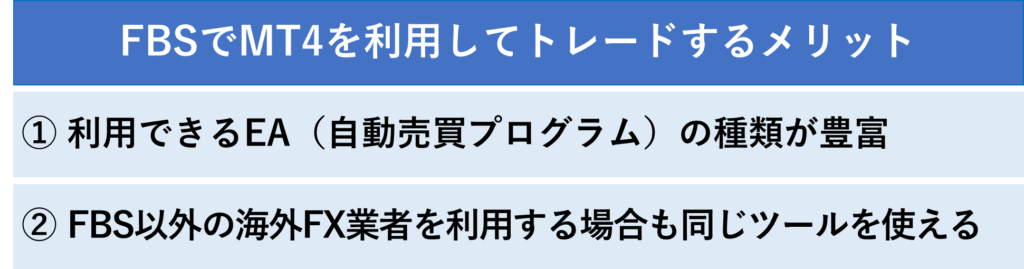
ただ、初めてMT4を利用する場合、わからないことが沢山ありますよね。
皆様の中には、
「MT4の使い方がわからないまま取引を始めて、大損をしたらどうしよう…」
「MT4って難しそうだけど、FX初心者の自分でも使いこなせるのだろうか…」
と、不安に思われる方も多いのではないでしょうか。
そこでこの記事では、これからFBSでの取引を始める方のために、MT4の使い方についてわかりやすく解説します。
インストールからポジションの決済までに必要な操作についてはもちろん、知っておくと便利な機能についてもご紹介していますので、ぜひ参考にしてくださいね。
- FBSで利用できるMT4とMT5の特徴とメリット、デメリットについて
- MT4をインストールする方法
- MT4からFBSの取引口座にログインする方法
- MT4で新規注文をする方法
- MT4で決済をする方法
- FBSでMT4を利用する際に活用すると便利な機能
- FBSでのMT4を利用する際によくあるトラブル
この記事を最後まで読めば、MT4の操作に関する不安が解消され、安心してFBSでのトレードを始められるでしょう。
目次
1. FBSで利用できる取引プラットフォームは2種類

FBSでFX取引をする際に利用できる取引プラットフォームは、「MT4」と「MT5」の2種類です。

MT4とMT5にはそれぞれ異なる特徴があり、動作スピードや機能面などの基本的なスペックやカスタマイズ性などの点において、下記のような違いがあります。
▼MT4とMT5の違い一覧
| MT4 | MT5 | |
|---|---|---|
| 動作スピード | 遅い | 早い |
| 板情報 | なし | あり |
| 時間足 | 9種類 | 21種類 |
| 気配値ウインドウの機能 | 少ない | 多い |
| 標準搭載のインジケータ | 30種類 | 38種類 |
| カスタムインジケータ・EA | かなり豊富 | 少ない |
| モバイルアプリの機能 | 少ない | 多い |
| 対応している海外FX業者 | ほとんどの業者が対応 | 一部の業者のみ対応 |
この章では、FBSでFXトレードをする前に知っておくべきMT4・MT5の特徴と、それぞれのメリット・デメリットついてご紹介します。
1-1. MT4の特徴とFBSで利用するメリット・デメリット
MT4は、ロシアにあるメタクオーツ・ソフトウェア社によって開発されたFX専用の取引ツールです。
正式名称を「Meta Tradar4(メタトレーダー4)」といい、初心者から上級者まで、多くのトレーダーがこのツールを利用しています。
▼MT4の主な特徴一覧
| ▼用語解説 ・ 板情報…そのFX業者における注文状況を表示するもの。価格帯ごとの売買注文量を確認できる。 ・ 時間足…一定時間内における値動きを表すもの。中央の太い管は時間内の始値と終値を、両端は最高値と最安値を示す。 ・ 気配値…買い方と売り方、それぞれが希望する値段(指値)をあらわすもの。「買い気配値」は買い注文で最も高い値段を、「売り気配値」は売り注文で最も安い値段を示す。 |
これらの特徴をふまえ、FBSでMT4を利用してトレードすることにはどのようなメリット・デメリットがあるのか、見ていきましょう。
1-1-1. FBSでMT4を利用するメリット
FBSでMT4を利用してトレードすることには、下記のようなメリットがあります。
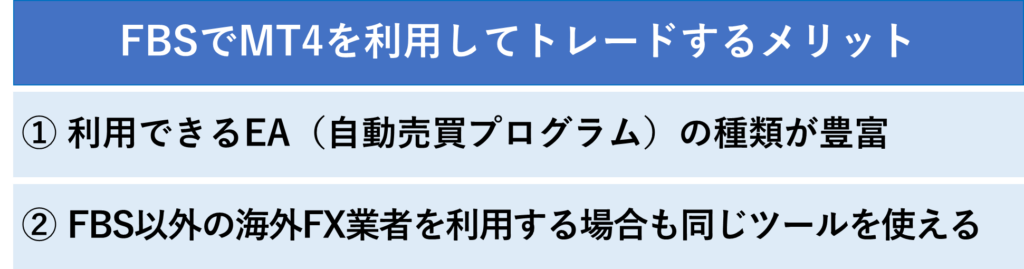
【メリット①】 利用できるEA(自動売買プログラム)の種類が多い
FBSでMT4を使ったトレードをする最大のメリットは、利用できるEAの種類が多いことです。
■ FBSで複数口座を同時利用するならEAの活用がおすすめ!
FBSには、下記5種類の口座タイプがあり、最大レバレッジや取引コストなどがそれぞれ異なります。
| スタンダード口座 | マイクロ口座 | セント口座 | ゼロスプレッド口座 | ECN口座 | |
|---|---|---|---|---|---|
| 最大レバレッジ | 3,000倍 | 3,000倍 | 1,000倍 | 3,000倍 | 500倍 |
| スプレッド | 0.5pips~変動 | 3pips~固定 | 1pips~変動 | 0pips固定 | -1pips~変動 |
| 手数料 | 無料 | 無料 | 無料 | 20ドル~ | 6ドル |
| 最低入金額 | 100ドル | 5ドル | 1ドル | 500ドル | 1,000ドル |
FBSでは、1アカウントにつき最大9口座まで開設できますので、複数タイプの口座を開設し、ニーズに合わせてこれを使い分ければ、より効率的なトレードが可能です。
ただ、複数の口座でポジションを保有し、同時進行でトレードを進めていくのはなかなか大変ですよね。
そこで活用したいのが、EAを利用したトレードです。
EAとは自動売買プログラムのことで、FXの売買ルールが予めプログラミングされています。
トレーダーはEAを活用することで、システムによる通貨の自動売買が可能になります。
システムを使った自動売買ならば、チャートを常に監視する必要がなく、複数のトレードを同時進行させられますよね。
■ MT4は利用可能なEAの種類が豊富!
EAを利用したトレードをするなら、MT4の利用を強くおすすめします。
というのも、現在リリースされているEAはそのほとんどがMT4にのみ対応したもので、MT4とMT5の両方に対応しているものはあまり多くありません。
どんなに優れたEAを購入しても利用している取引プラットフォームで使えなくては意味がありませんので、自動売買によるトレードをしたい方は、対応可能なEAの種類が多いMT4の利用をおすすめします。
【メリット②】 FBS以外の海外FX業者を利用する場合も同じツールで取引できる
MT4を利用していれば、FBS以外の海外FX業者を利用する場合にも安心です。
FXトレーダーの中には、ハイレバレッジ取引はFBSで、スキャルピングは別の業者で、長期トレードはまた別の業者で、というようにトレードスタイルに合わせて利用するFX業者を変える方も少なくありません。
ただ、利用できる取引プラットフォームはFX業者によって異なり、FBSで利用できるツールが他のFX業者でも利用できるとは限りません。
実際、FBSはMT4とMT5の両方に対応していますが、海外FX業者の中にはMT5に対応していないところも存在します。
利用するFX業者によって取引ツールを変えなければならないのは、かなり面倒ですよね。
この点、MT4はほとんどの海外FX業者で利用することができますので、FBS以外の海外FX業者で取引をしたい方も安心です。
1-1-2. FBSでMT4を利用するデメリット
FBSでMT4を利用してトレードをすることには、下記のようなデメリットもあります。
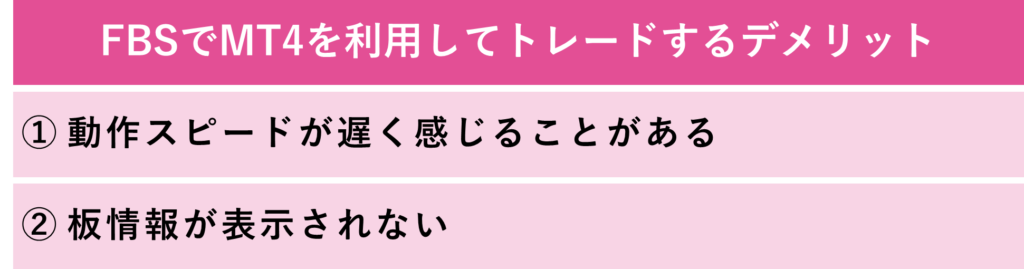
【デメリット①】 動作スピードが遅く感じることがある
MT4はMT5に比べ、動作スピードがやや遅い傾向にあります。
そのため、スキャルピングのように数秒のチャンスを狙ったトレードをしたい場合、動作スピードの遅さにストレスを感じるかもしれません。
動作スピードを求めるならば、後述するMT5の利用を検討してみてはいかがでしょうか。
【デメリット②】 板情報が表示されない
MT4には、板情報が表示されない、というデメリットもあります。
板情報とは、取引したい通貨ペアの価格帯ごとの注文量を表示するもので、これを見ることにより下記のような情報を読み取れます。
・ 価格帯ごとの「売り」と「買い」の注文量
・ どの価格帯にどのくらい多くの注文が入っているのか
・ どの価格帯で反発する可能性があるの
MT4では板情報が表示されないため、取引プラットフォーム上でこれらの情報を読み取ることはできません。
板情報を確認しながらトレードをしたい方は、MT5の利用を検討してみましょう。
1-1-3. MT4の利用をおすすめする人
以上をふまえた上で、FBSで取引をする際にMT4の利用をおすすめするのは下記のような方です。
- 自動売買を主な取引スタイルとする人
- 複数タイプの口座を活用し、複数のトレードを同時進行させたい人
- 複数の海外FX業者を利用したい人
1-2. MT5の特徴
MT5もMT4と同じく、ロシアのメタクオーツ・ソフトフェア社によって開発されたFX専用の取引ツールです。
▼MT5の主な特徴一覧
| 動作スピード | 早い |
|---|---|
| 板情報 | あり |
| 時間足 | 21種類 |
| 気配値ウインドウの機能 | 多い |
| 標準搭載されているインジケータ | 38種類 |
| カスタムインジケータ・EAの種類 | 少ない |
| モバイルアプリの機能 | 多い |
| 対応している海外FX業者 | 一部の業者のみ対応 |
MT5はMT4の「次世代版」として開発されたものであるため、動作スピードや機能などの基本的なスペックはMT4よりも優れています。
では、FBSでMT5を利用することには、どのようなメリット・デメリットがあるのでしょうか。
1-2-1. FBSでMT5を利用するメリット
FBSでMT5を利用することには、下記のようなメリットがあります。
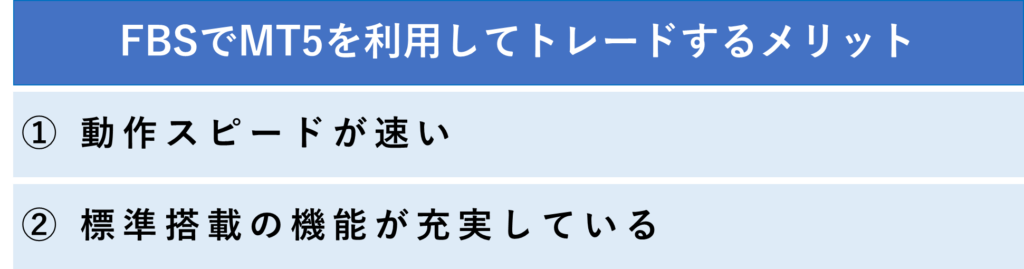
【メリット①】 動作スピードが早い
FBSにおけるMT5を利用したトレードには、スピーディーに操作できる、というメリットがあります。
MT5は先に開発されたMT4に比べて動作スピードがかなり早く、スキャルピングをする際もスピーディーな操作が可能です。
【メリット②】 標準搭載の機能が充実している
MT5には、下記のような機能が標準搭載されています。
- 板情報の表示
- 21種類の時間足
- かなり豊富な気配値ウインドウの機能
- 38種類のインジケータを標準搭載
これらの機能を活用すれば、市場状況や相場状況をより的確に判断できるでしょう。
EA(自動売買プログラム)に頼らず、自分で売買のタイミングを判断する裁量トレードをしたい方には、MT5の利用をおすすめします。
1-2-2. FBSでMT5を利用するデメリット
FBSでMT5を利用することには、下記のようなデメリットがあります。
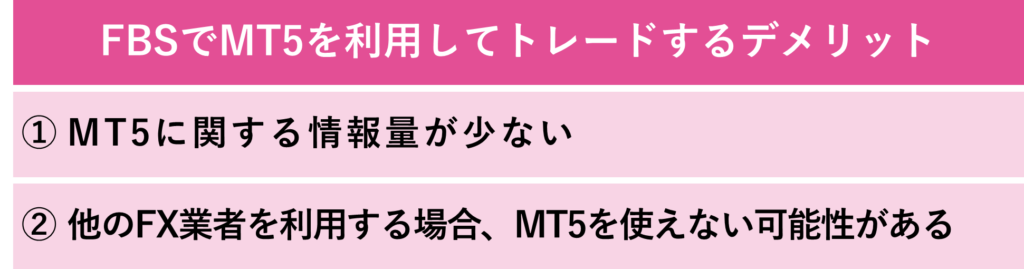
【デメリット①】 MT5に関する情報量が少ない
FBSがMT5に対応したのは、2016年です。
MT5対応口座の提供開始から6年ほど経過しているものの、現状、FBS利用者の多くがMT4を利用しています。
そのため、MT5を利用する中で何らかのトラブルが生じた場合、インターネット上で調べても求めている情報を得られない可能性があります。
FX初心者でMT5を使いこなす自信がない方は、ユーザーが多く使い方に関する情報量の多いMT4の利用をおすすめします。
【デメリット②】 他のFX業者を利用する場合、MT5を使えない可能性がある
FBSはMT5に対応していますが、海外FX業者の中には、MT5に対応していないところが少なくありません。
FBS以外の海外FX業者を利用する予定のある方は、その業者がMT5に対応しているかどうか、必ず確認しておきましょう。
1-2-3. FBSでの取引でMT5の利用をおすすめする人
以上をふまえたうえでFBSでの取引においてMT5の利用をおすすめするのは、下記のような方々です。
- EAに頼らず裁量トレードをしたい人
- 一瞬の値動きを狙ってスピーディーな取引をしたい人
2. FBSでMT4をインストールする方法

FBSでMT4を利用するには、取引プラットフォームMT4を端末にインストールする必要があります。
ここでは、パソコンとスマートフォン、それぞれの端末でMT4をインストールする方法について、わかりやすく解説します。
2-1. MT4のインストール方法~パソコン編~
パソコンを利用している方は、下記手順でMT4をインストールしましょう。
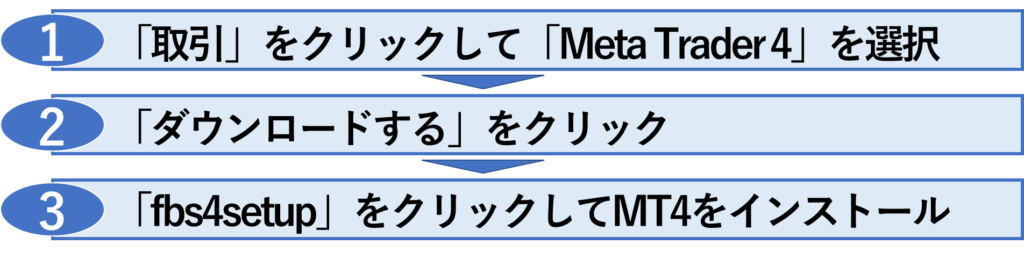
① 「取引」をクリックして「Meta Trader 4」を選択
まずは、FBS公式サイトのTOPページにある「取引」をクリックします。
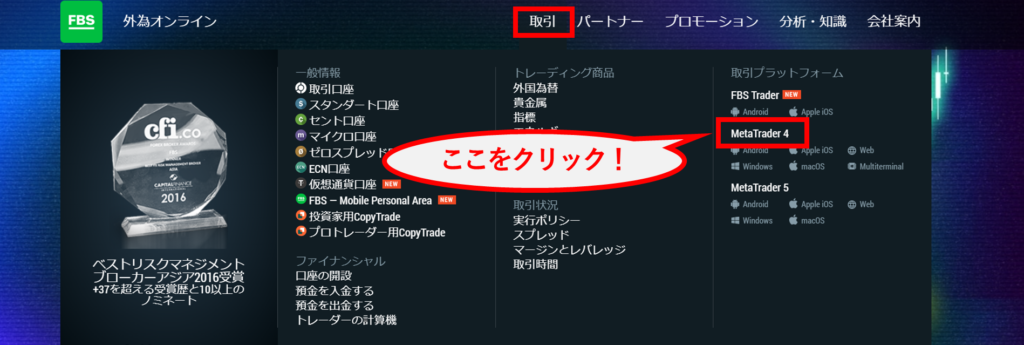
すると、上記画面が表示されますので、「Meta Trader 4」をクリックします。
② 「ダウンロードする」をクリック
「Meta Trader 4」をクリックすると次の画面に移りますので、下にスクロールしていきましょう。
すると、下記画面が表示されます。
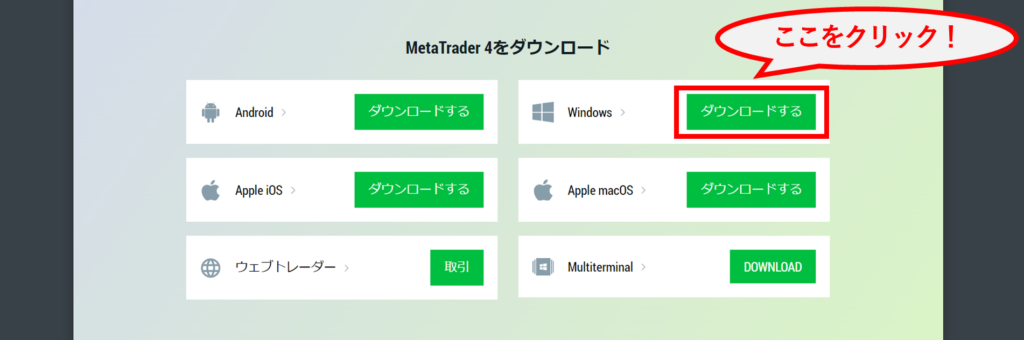
利用しているパソコンのOSに合わせて、「Windows」もしくは「Apple mac OS」の横にある「ダウンロードする」ボタンをクリックします。
③ 「fbs4setup」をクリックしてMT4をインストール
「ダウンロード」をクリックすると、MT4のインストールに必要なファイルがダウンロードされます。
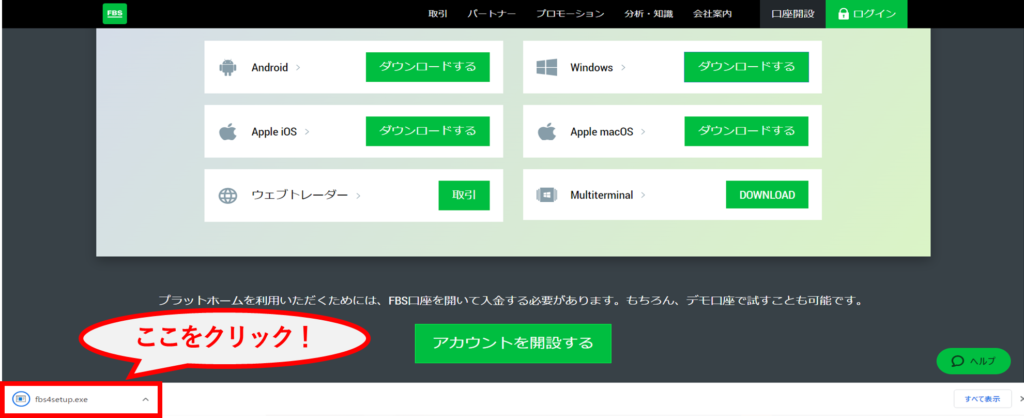
パソコンの画面左下に「fbs4setup.exe」というファイル名が表示されますので、ここをクリックしましょう。
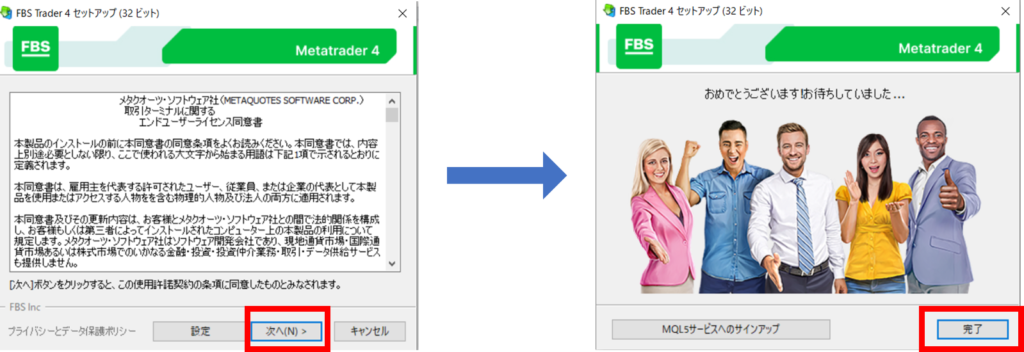
セットアップの開始を案内する画面が表示されたら、「次へ」をクリックします。
すべての作業が完了したら画面が変わりますので、「完了」をクリックしましょう。
以上で、MT4のインストールは完了です。
2-2. MT4のインストール方法~スマホ編~
スマートフォンからMT4を利用する場合、端末にMT4アプリをインストールします。
Androidを利用している方は「Google Play」で、iPhoneを利用している方は「Apple store」にて「MT4」と入力し、アプリを検索しましょう。
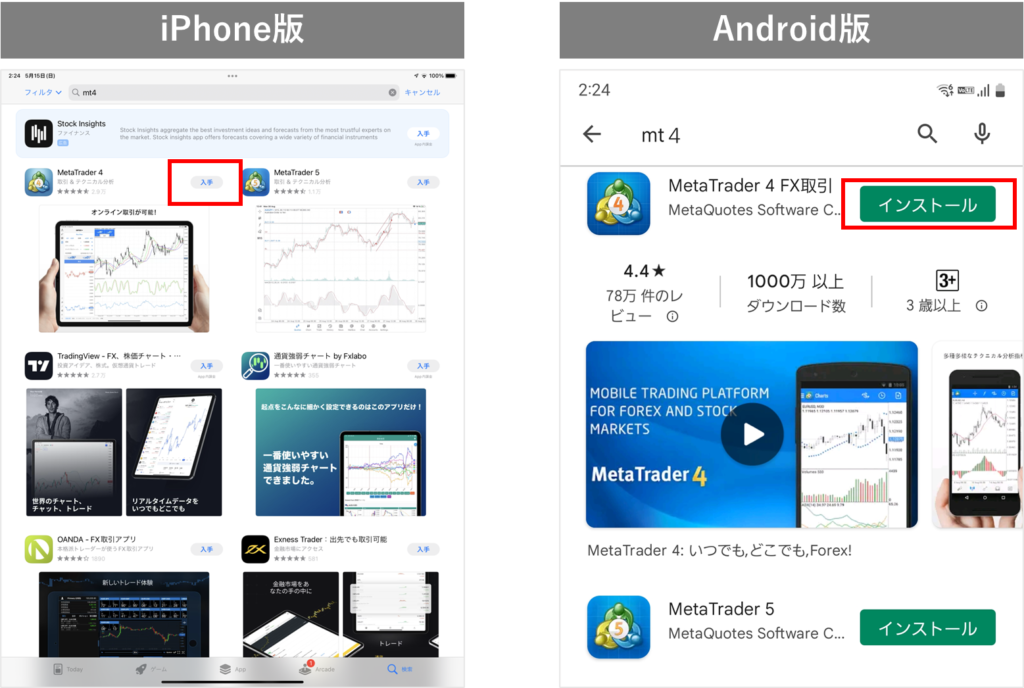
検索結果に「Meta Tradar4」という名前のアプリが表示されたら、「入手」あるいは「インストール」をタップして、端末にMT4アプリをインストールします。
3. FBSの口座情報でMT4にログインする方法
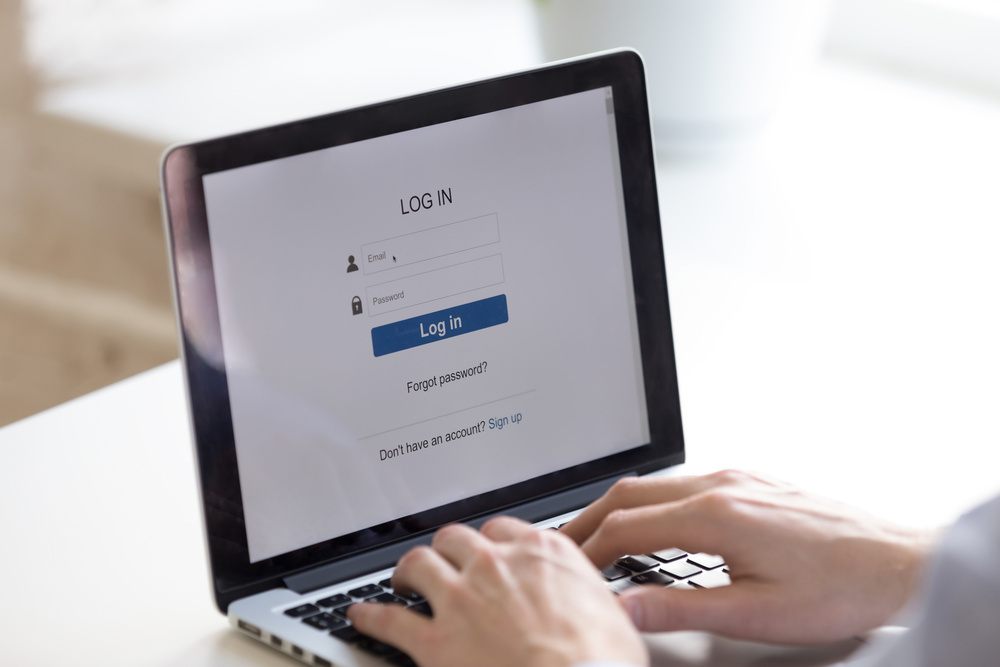
MT4を端末にインストールしたら、さっそくFBSの取引口座にログインしてみましょう。
ここでは、パソコンとスマートフォン、それぞれの端末からMT4にログインする方法について解説します。
3-1. MT4のログイン方法~パソコン編~
パソコンを利用する場合、下記手順でMT4にログインします。

① 「ファイル」をクリックして「取引口座にログイン」を選択
MT4を起動し、画面左上の「ファイル」をクリックしましょう。
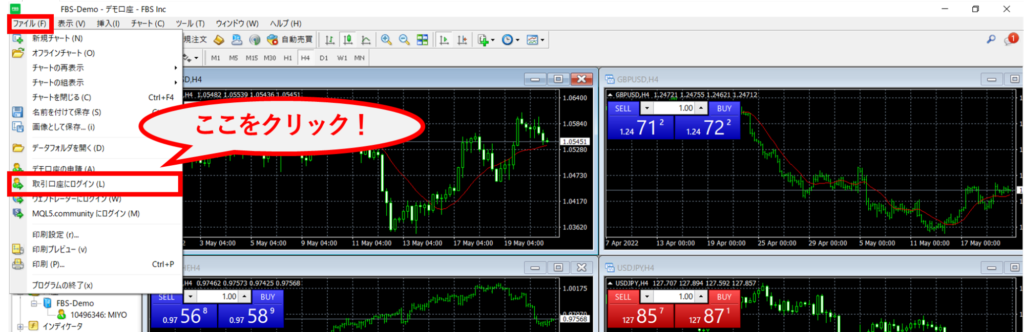
上記画面が表示されたら、「取引口座にログイン」をクリックします。
② ログインID・パスワード・サーバーを入力してログイン
上記操作を行うと、取引口座のログイン情報を入力する画面が表示されます。
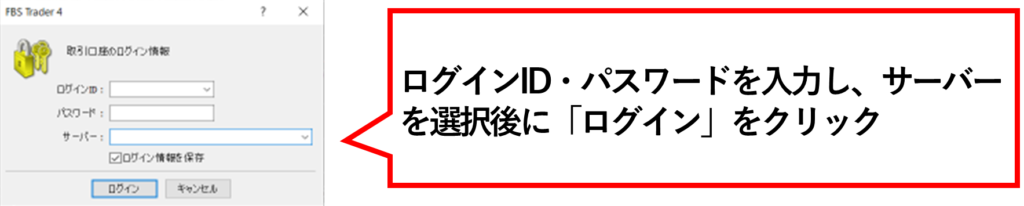
FBSの口座を開設した際に発行された「ログインID」と「パスワード」を入力し、サーバーを選択しましょう。
すべての項目に入力して「ログイン」をクリックすれば、取引口座へのログインが完了します。
3-2. MT4のログイン方法~スマホ編~
スマートフォンを利用している方は、下記手順でFBSの取引口座にログインします。
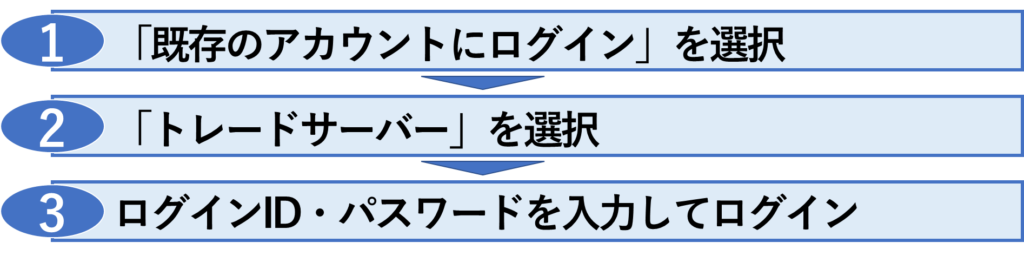
ご使用の端末でMT4アプリを起動しましょう。
画面右上に「+」ボタンがありますので、タップします。
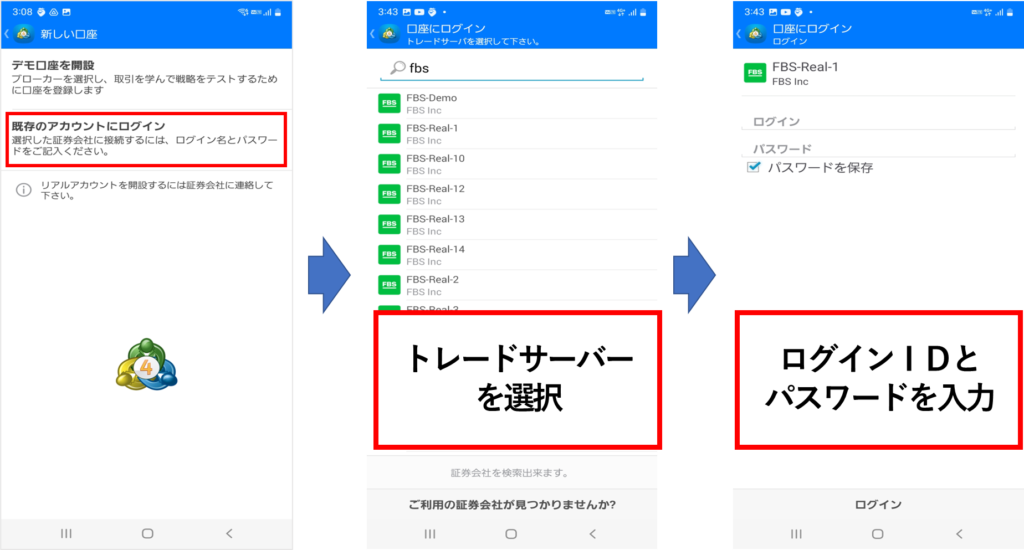
「既存のアカウントにログイン」をタップするとトレードサーバーの選択画面に移りますので、検索欄に「FBS」と入力し、該当するトレードサーバーを選択します。
トレードサーバーを選択するとログイン画面に移りますので、口座の「ログインID」と「パスワード」を入力し、ログインをタップしましょう。
以上で、FBSの取引口座へのログインが完了しました。
4. FBSでMT4を使い新規注文をする方法
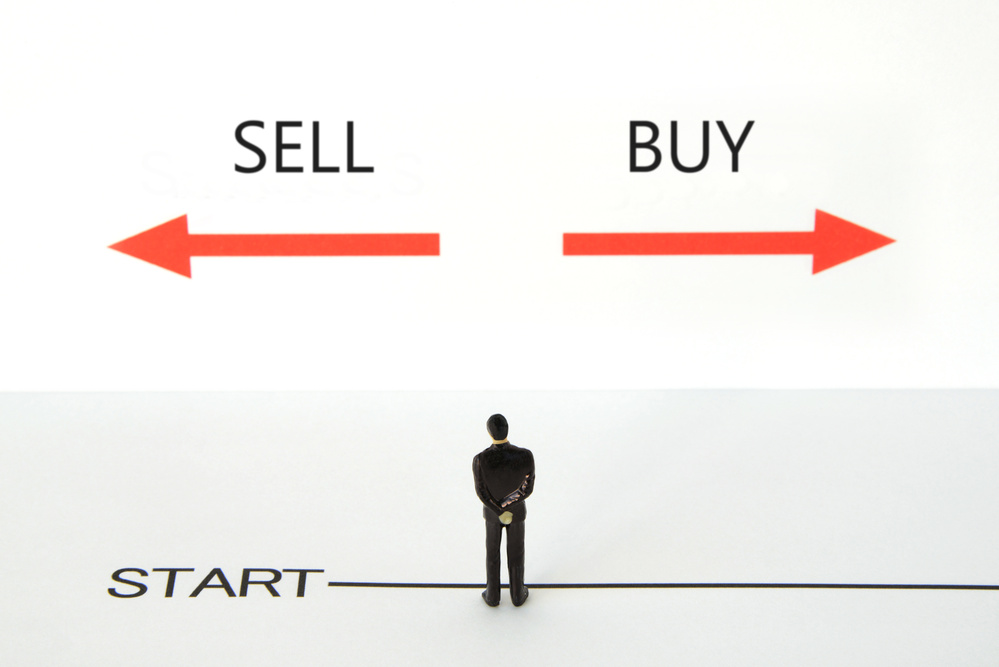
取引口座へのログインが完了したら、さっそくトレードを始めてみましょう。
ここからは、FBSでMT4を使い、新規注文をする方法について解説します。
4-1. MT4を使って新規注文する方法~パソコン編~
パソコンを使う場合、MT4からの新規注文は下記手順で行います。

① 「新規注文」をクリック
MT4を起動し、画面左上にある「新規注文」をクリックします。
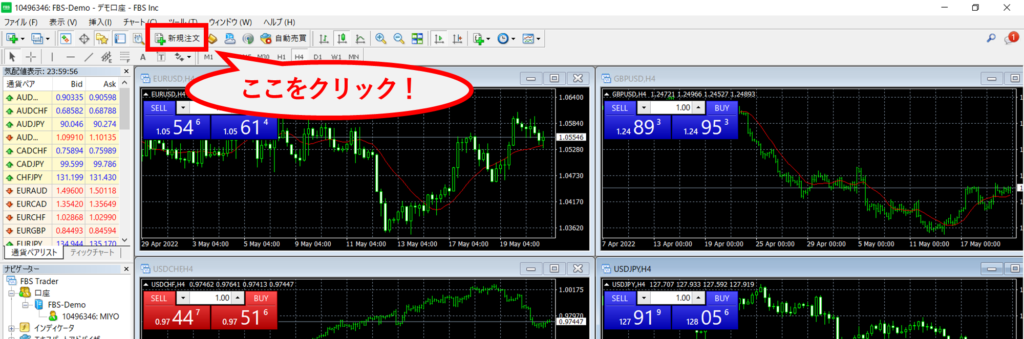
② 通貨ペアと数量を入力する
注文画面が表示されたら、取引したい通貨ペアと数量を選択します。
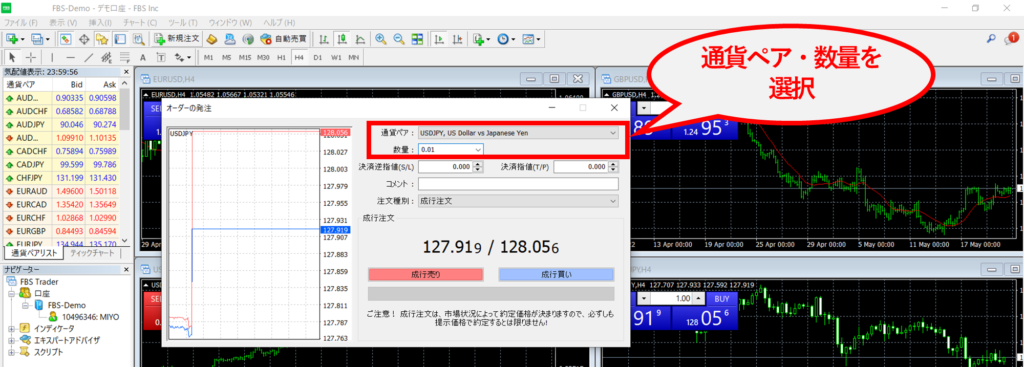
例えば、米ドル/円を0.01ロット購入したい場合、通貨ペアは「USDJPY」を、数量は「0.01」を選択します。
③ 「成行買い」または「成行売り」をクリック
選択した通貨ペアと取引数量に間違いがないか確認したら、「成行買い」または「成行売り」のいずれか1つをクリックします。
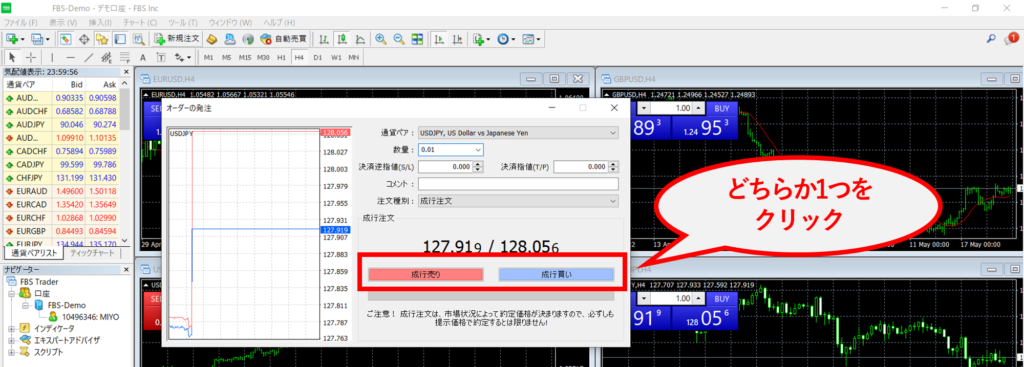
買い注文をしたい場合は「成行買い」を、売り注文をしたい場合は「成行売り」を選択しましょう。
以上で、MT4からの新規注文は完了です。
4-2. MT4を使って新規注文する方法~スマホ編~
スマホを利用する場合、MT4からの新規注文は下記手順で行います。

① 気配値を表示し、取引したい通貨ペアをタップ
使用している端末でMT4アプリを起動し、メニュー欄にある「気配値」をタップします。
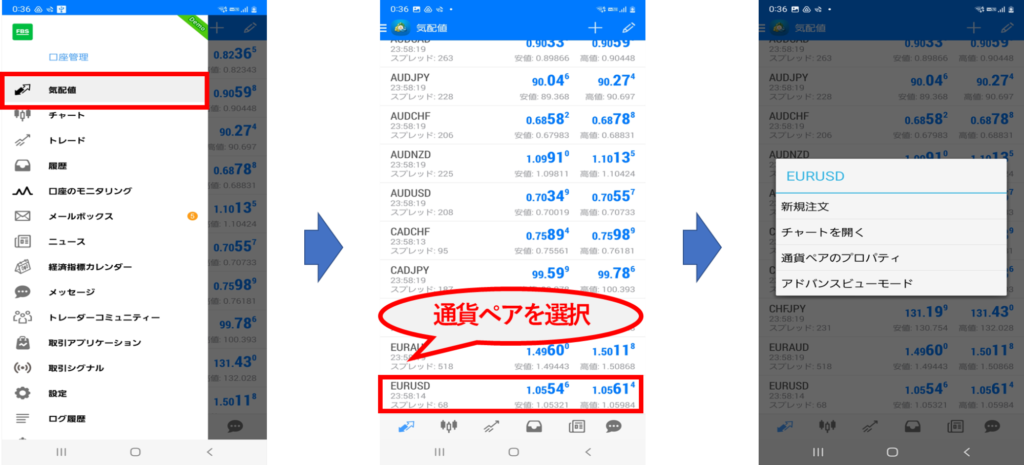
気配値には通貨ペアが一覧表示されていますので、取引したい通貨ペアをタップします。
例えば、ユーロ/米ドルの取引をしたい場合、「EURUSD」を選びましょう。
② 取引数量を入力
通貨ペアを選ぶと注文画面が立ち上がりますので、「新規注文」をタップします。
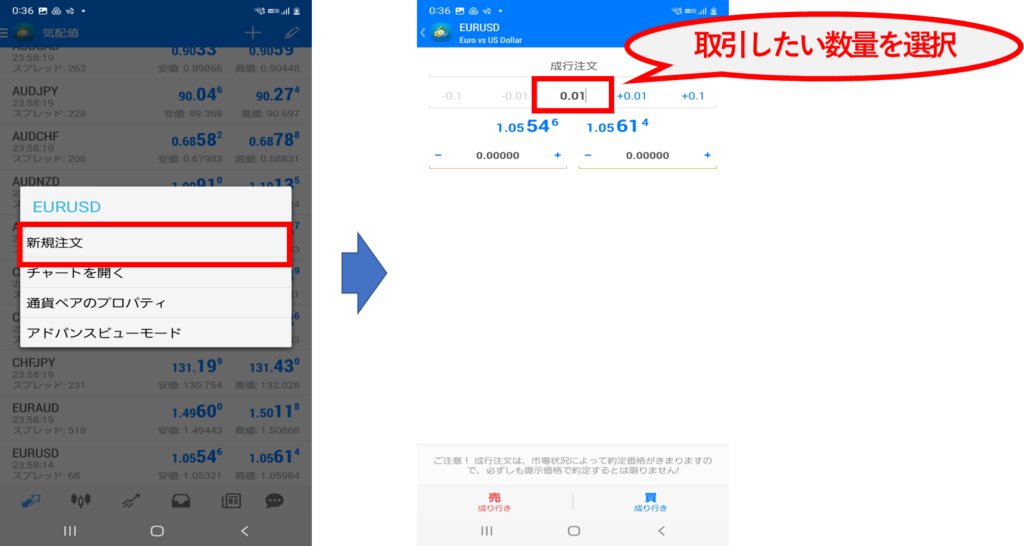
成行注文の下に黒字で表示されているのが、取引数量です。
ここに、希望の取引数量を入力しましょう。
取引数量は、直接入力することもできますし、左右に表示されているボタンをタップして増減することもできます。
③ 「売」または「買」をタップ
注文数量に間違いがないか確認したら、「売」または「買」をタップします。
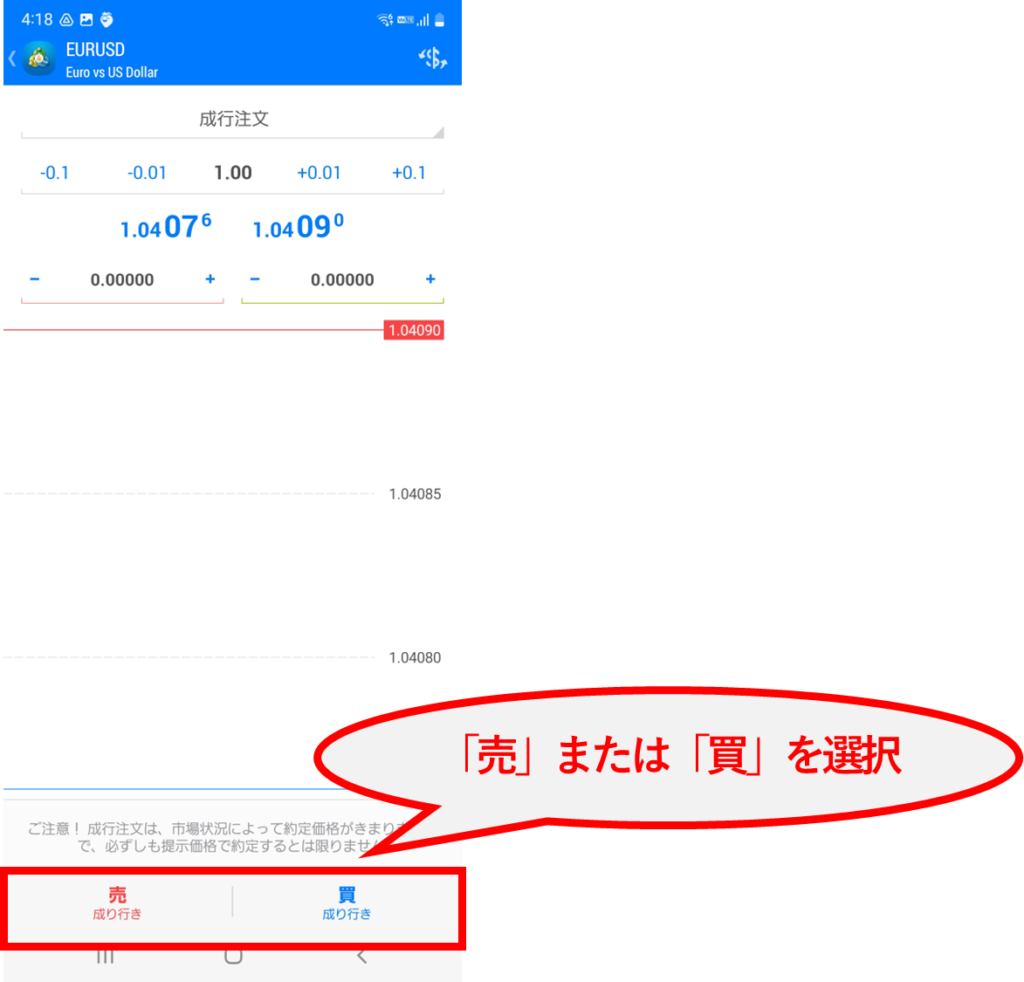
売り注文をしたい場合は「売」を、買い注文をしたい場合は「買」を選びましょう。
以上で、スマートフォンからの新規注文は完了です。
5. FBSでMT4を使い決済をする方法

新規注文が完了したら、次は、保有しているポジションの決済をしてみましょう。
ここでは、パソコンとスマートフォン、それぞれの端末からMT4を使い、ポジションを決済する方法について解説します。
5-1. MT4を使って決済する方法~パソコン編~
パソコンを利用する場合、MT4を使ったポジションの決済は下記手順で行います。

① 「取引」タブをクリックしてターミナルに取引情報を表示させる
MT4の左下にある、「取引」タブをクリックしましょう。

取引タブを選択すると、ターミナルに現在保有しているポジションの情報が表示されます。

② 「×」ボタンをクリックしてポジションを決済
決済したいポジションの右端に表示されている、「×」をクリックしましょう。

以上で、ポジションの決済は完了です。
5-2. MT4を使って決済する方法~スマホ編~
スマートフォンを使っている場合、MT4からのポジションの決済は下記手順で行います。
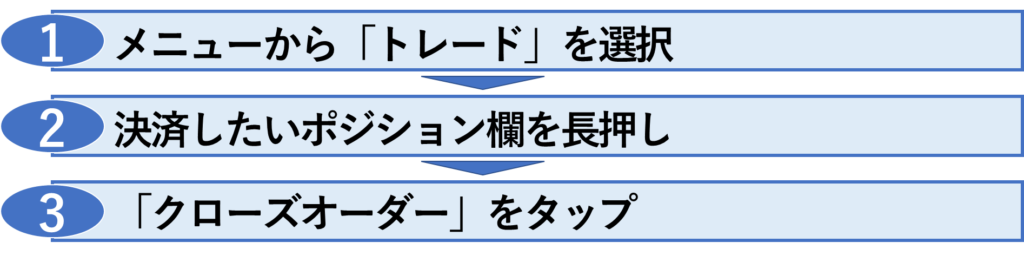
① まずは、メニューから「トレード」を選択しましょう。トレード画面に、現在保有中のポジションが表示されます。
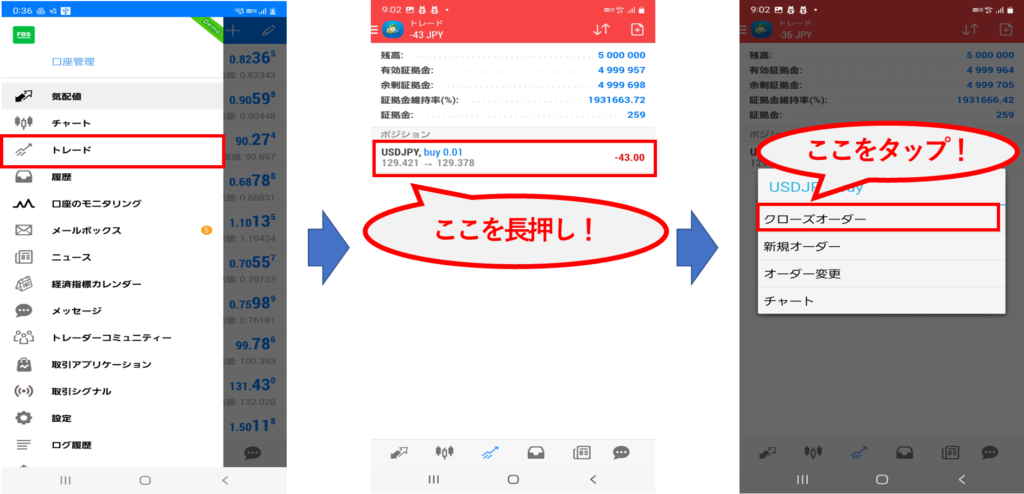
② ポジション一覧から決済したいポジションを選択し、長押しします。
③ 注文画面が表示されたら、「クローズオーダー」をタップしましょう。
以上で、保有するポジションの決済は完了です。
6. FBSでMT4を利用したトレードをする際に活用すると便利な機能

MT4には、トレーダーにとって便利な機能が沢山搭載されています。
また、外部プログラムをインストールすれば、より効率的なトレードが可能になります。
- EA(自動売買プログラム)を活用した自動売買
- チャートに表示されている時間足を変更する
- アラート機能を活用して急な相場変動に対応
ここでは、FBSでMT4を利用したトレードをする際にぜひ活用したい、便利な機能をご紹介します。
6-1. EAを活用した自動売買
FX初心者の方はもちろん、副業としてFXをする方や日中忙しくてチャートを監視する時間を取れない方にもぜひおすすめしたいのが、EA(自動売買プログラム)の活用です。
EAとは自動売買プログラムのことで、通貨売買のルールが予めプログラミングされているため、これをMT4にインストールして動かしておけば、チャートを監視したり、売買のタイミングを自分で判断したりする必要がありません。
■ EAをMT4にインストールする方法
① まずは、利用したいEAを探し、ダウンロードしましょう。プログラムは、「Experts」というフォルダに保存します。
| 【EAの保存先】「ファイル」→「データフォルダを開く」→「MQL4」→「Experts」 |
② MT4の「ナビゲーター」から保存したEAを選択し、チャートに表示させます。

MT4の画面左端にある「ナビゲーター」の「エキスパートアドバイザ」というフォルダ内に、ダウンロードしたEAが保存されています。
該当するファイルにカーソルを合わせ、右クリックしましょう。
上記画面が表示されたら、「チャートに表示」をクリックします。
以上で、EA表示のインストールは完了です。
6-2. チャートに表示されている時間足を変更する
MT4のチャートに表示されている時間足は、初期設定値が「1時間足」になっていますが、ニーズに合わせて変更することが可能です。
「時間足」とは、一定時間における値動きを表すもので、例えば5分足なら、5分間にどのような値動きをしたのかを表します。
中央にある太い管はその時間内の始値と終値を、その上下にあるラインはそこから外れた最高値と最安値を示します。
時間足は、一定時間内の値動きを把握したい場合に役立つ機能ですので、ニーズに合わせて使い分けましょう。
■ FX初心者におすすめの時間足
MT4では9種類の時間足を表示できますが、FX初心者の方はまず、下記4つの時間足を利用してみてはいかがでしょうか。
〇5分足
直近数時間の値動きを把握したい場合に役立つのが、5分足です。
新規注文および決済のポイントを決める際にも、5分足が役立つでしょう。
〇15分足
15分足は、前日〜当日にかけての値動きを把握したい場合に役立ちます。
デイトレードで取引する方は、15分足で中期のトレンド情報をチェックしましょう。
ただし、深夜〜早朝にかけてはチャートが見切れている場合があるので、夜中の相場状況をチェックする場合は、30分足の利用をおすすめします。
〇1時間足
1時間足は、1週間の値動きを把握したい場合に役立ちます。
デイトレードやスイングトレードなど、ポジションを中期保有する方はこの時間足を利用してみてはいかがでしょうか。
〇4時間足
4時間足は、市場における大きなトレンドを把握したい場合に役立ちます。
基本的にはポジションを中長期保有する方におすすめの時間足ですが、短期トレードをする方も定期的に4時間足をチェックし、相場がどのような流れになっているのか把握しておきましょう。
■ チャートの時間足を変更する方法
チャートの時間足は、MT4の画面から簡単に変更可能です。

MT4の画面中央上部に9種類のボタンがあります。
これが時間足を変更するためのものになりますので、表示したい時間足のボタンをクリックしましょう。
表示されているアイコンの意味は、下記の通りです。
| MT4で表示できる時間足一覧 | |
|---|---|
| M1 | 1分足 |
| M2 | 5分足 |
| M15 | 15分足 |
| M30 | 30分足 |
| H1 | 1時間足(60分足) |
| H4 | 4時間足(240分足) |
| D1 | 日足 |
| W1 | 週足 |
| MN | 月足 |
6-3. アラート機能を活用して急な相場変動に対応
MT4には、予め設定した価格に到達した場合に通知が送られる、アラート機能が搭載されています。
この機能を利用すれば、急な相場変動があった場合でもすぐに対応できますので、忙しい方はぜひ活用してみてください。
■ アラート機能を追加する方法
まずは、アラート機能を追加したい通貨ペアのチャート上で右クリックしましょう。
すると、メニューが表示されますので「注文発注」にカーソルを合わせ、さらに表示されたメニューにある「アラート」をクリックします。

すると、チャート上に赤い点線の矢印が表示されます。

アラート価格は、この矢印を上下にドラッグ&ドロップすることで、調整することができます。
7. FBSでMT4を利用する際によくあるトラブル

FBSでMT4を使ってトレードしていると、トラブルが生じることもありますよね。
ここでは、FBSでMT4を利用する際によくあるトラブルとその解決法について、ご紹介します。
7-1. FBSの取引口座にログインできない
MT4でFBSの取引口座にログインできない場合、下記の対処法を試してみましょう。
- ① ログインIDとパスワードが間違っていないか確認する
- ② MT4を最新の状態にアップデートする
- ③ 新規口座を開設する
① ログインIDとパスワードが間違っていないか確認する
MT4にログインできない原因として最も多いのが、ログインID・パスワードの入力誤りです。
取引口座のログインIDとパスワードは、口座開設時に送信されたメールに記載されていますので、入力内容に相違がないか確認してみましょう。
- ログインIDとパスワードは半角で入力しているか
- 大文字、小文字の入力を間違っていないか
- FBSマイページのログインIDとパスワードを入力していないか
取引口座のパスワードがわからなくなってしまった場合は、FBSのマイページから新パスワードの再発行手続きをします。
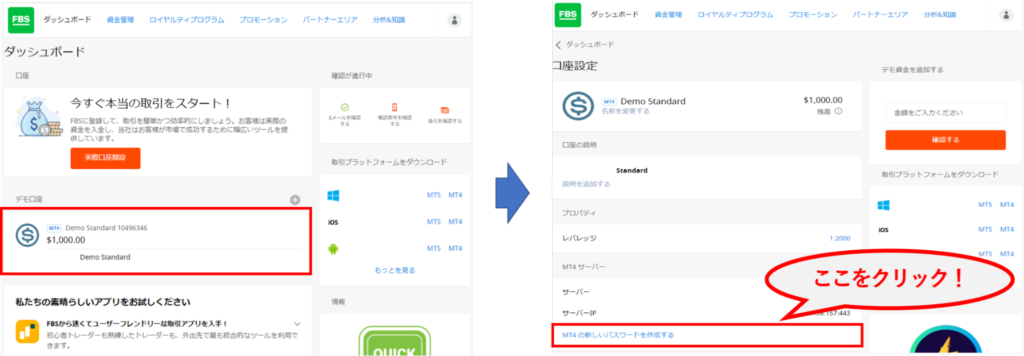
ダッシュボードに表示されている口座情報一覧から、パスワード再発行をしたい口座を選択します。
すると、口座設定画面に移りますので、「MT4サーバー」欄の下にある「MT4の新しいパスワードを作成する」をクリックしましょう。
② MT4を最新の状態にアップデートする
アプリのバージョンが古いと、MT4にログインできない場合があります。
ログイン情報を正確に入力しているにもかかわらずログインできない場合は、アプリを最新の状態にアップデートしてみましょう。
また、パソコンやスマートフォンのOSが旧バージョンである場合も、ログインできないことがあります。
この場合、OSの再インストールをすることで解決する場合がありますので試してみてください。
③ 新規口座を開設する
あくまで最後の手段ではありますが、上記の対策を試してもログインできない場合、新規口座を開設するのもひとつの方法です。
FBSでは1アカウントにつき最大9つの口座を保有できますので、何をしてもログインできない場合は、口座の新規開設を検討してみましょう。
7-2. サーバー名がわからなくなってしまった
MT4でFBSの取引口座にログインする場合、サーバーを選択しなければなりません。
サーバー名は、FBSのマイページから確認可能です。
FBSのマイページにログインしてダッシュボードを表示すると、口座情報一覧が表示されます。
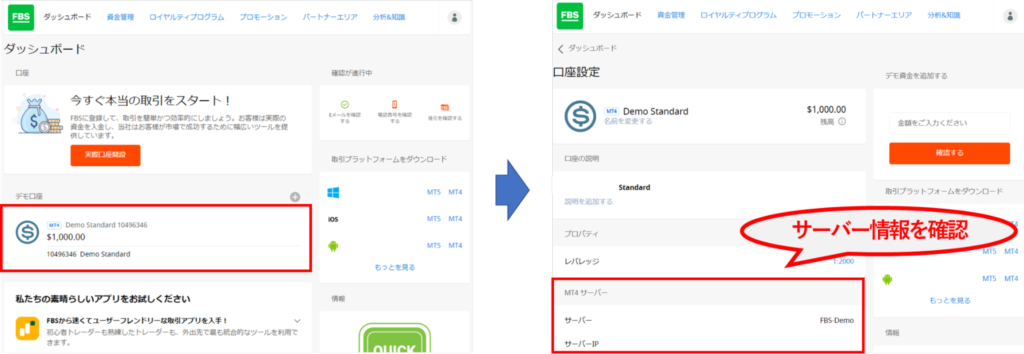
サーバー情報を確認したい口座をクリックすると、口座の詳細な情報が記載された画面に移動します。
ログイン時に選択すべきサーバー名は「MT4サーバー」の欄に表示されていますので、ここで確認しましょう。
7-3. 新規注文ができない
MT4からFXの新規注文ができない場合、下記のような原因が考えられます。
- ① 取引時間外に注文をしようとしている
- ② トレードしたい通貨ペアが表示されない
- ③ 証拠金が不足している
ここでは、MT4から新規注文ができない場合の対策について、原因別に解説します。
① 取引時間外に発注しようとしている
MT4から新規注文できない場合、取引時間外に発注をしようとしている可能性があります。
下記のような症状がある場合、取引時間を確認してみましょう。
・ 注文ボタンがグレーアウトしていて、押すことができない
・ チャートが動かない
・ 「取引時間外です」と表示される
FBSの取引時間は、MT4に表示される時間で月曜日の0:00~金曜日の23:59までです。
日本時間に換算した取引時間は下記の通りですので、確認しておきましょう。
| FBSの取引時間 | |
|---|---|
| 夏時間 | 月曜日6:00~土曜日5:59 |
| 冬時間 | 月曜日7:00~土曜日6:59 |
② トレードしたい通貨ペアが表示されない
MT4の初期表示では、最低限の通貨ペアしか表示されていません。
トレードしたい通貨ペアが表示されていない場合は、すべての通貨ペアを表示する設定をしましょう。
【STEP①】 MT4の画面左に表示されている気配値表示欄にカーソルを合わせ、右クリックします。

【STEP②】 メニュー画面が開いたら、「すべて表示」をクリックします。これにより、取引可能なすべての通貨ペアが表示されます。
③ 証拠金が不足している
口座残高に対して必要証拠金が不足していると、新規注文ができません。
取引に必要な証拠金は、下記計算式で算出します。
| 為替レート × 取引数量 ÷ レバレッジ = 必要証拠金 |
必要証拠金が足りない場合は、追加入金をするか、取引数量を下げましょう。
まとめ

FBSでは、MT4とMT5という、2種類の取引プラットフォームを利用できます。

MT4は、MT5に比べて対応しているEAの種類が多く、インジケータをカスタマイズしやすいのが特徴です。
また、MT4はほとんどの海外FX業者で利用できますので、複数のFX業者で取引をする場合も安心です。
- 自動売買を主な取引スタイルとする人
- 複数タイプの口座を活用し、複数のトレードを同時進行させたい人
- 複数の海外FX業者を利用したい人
MT4を利用すれば、新規注文や決済を直感的な操作で行えるため、より効率的なトレードが可能になります。
初めてMT4を利用する場合はインストール作業が必要になりますが、早ければ1~2分で操作完了しますので、ぜひ実践してみてください。
また、MT4には下記のような便利機能もありますので、ぜひ利用してみてくださいね。
- EA(自動売買プログラム)を活用した自動売買
- チャートに表示されている時間足を変更する
- アラート機能を活用して急な相場変動に対応
FBSではデモ口座の開設が可能ですので、FX未経験の方はまず、デモ口座を利用してMT4の使い心地を体感してみてはいかがでしょうか。













